עם Photoshop אתה באמת יכול לעשות הכל מתוך עריכת תמונה בסיסית ביותר ליצירת יצירות דיגיטליות אמיתיות של אמנות. אבל זה סיפור ידוע; מה לא כולם יודעים הוא כי Photoshop יכול לשמש גם כדי ליצור תמונות בגרפיקה וקטורית. אל תגיד לי שמעולם לא שמעת על זה! גרפיקה וקטורית - כדי לפשט את המושג עד למקסימום - זה סוג מסוים של גרפיקה המאפשר לך להגדיל את התמונות לאינסוף מבלי לאבד איכות. הוא משמש מעל לכל ליצירת לוגו, סמלים ותמונות מסוגנן, אבל היישום שלה קשור לאזורים רבים.
ובכן, באמצעות Photoshop אתה יכול לקחת כל תמונה בפורמט סטנדרטי (למשל JPG, BMP, PNG או GIF) ולהפוך אותו לתמונה וקטורית נותן לו מראה מסוגנן מעורר קנאה. המבצע הוא קצת "ארוך כדי להשלים, אבל הכל פשוט; הדבר החשוב הוא להשתמש טוב תמונות ההתחלה. כדי להשיג תוצאות ראויות לציין, למעשה, להשתמש בתמונות באיכות טובה, לא יותר מדי "מבלבל" עם נושאים מוגדרים היטב. אז מה אתה חושב? האם אתה רוצה לנסות? אם התשובה שלך היא חיובית, לקחת קצת זמן פנוי ולגלות איך וקטורזציה של תמונה עם פוטושופתודה על אינדיקציות אני עומד לתת לך. אני מבטיח לך כי עם קמצוץ של תשומת לב תוכל לקבל תוצאות מדהימות באמת.הערה:
רק את הגרסאות העדכניות ביותר של Photoshop (אלה שפורסמו מסוף 2014 ואילך) תמיכה לייצא ישיר של תמונות בפורמט וקטור. אם אתה משתמש בגרסה ישנה יותר של תוכנת Adobe, אתה צריך להכין את התמונה ב- Photoshop, לשמור אותו כקובץ PNG ואז להפוך אותה תמונת וקטור באמצעות פתרונות חיצוניים, ואני אדבר איתך לקראת סוף ההדרכה. תהנה קריאה ותהנה!שלב 1 - לחתוך את התמונה כדי להיות vectorized
אם אתה רוצה ללמוד איך
תמונה vectorizedעם פוטושופ, הדבר הראשון שאתה צריך לעשות הוא להתחיל פוטושופ באמצעות הסמל שלו על שולחן העבודה או בתפריט התחל של Windows ולייבא אותו את התמונה שאתה רוצה להמיר את התמונה וקטור ידי בחירתפתחפריט מתוךקובץהתפריט.בשלב זה, אתה צריך כדי למחוק את הרקע של התמונה על ידי בחירת
בכלי לאסו מגנטימסרגל הכלים בצד שמאל של המסך (אתה צריך קליק ימני על כלילאסוכדי לגרום לו להופיע) ויצירת מבחר מדויק ככל האפשר של נושא התצלום.פעם הקיפו את נושא הצילום, לחץ על כפתור
אדג חדד להציב בחלק הימני העליון ומסדירה בריםרדיוס,מעגלת,נוצה, וכו ' כדי לחדד את הבחירה ככל האפשר ולוודא כי אין "חתיכות חסר" מן הנושא או חלקים רקע זה.גם הושלם המבצע הזה, אתה רק צריך לבחור את הרקע של התמונה ולמחוק אותו. לשם כך, לחץ על הכפתור הימני של העכבר בכל מקום על הבחירה שיצרת, בחר את הפריט
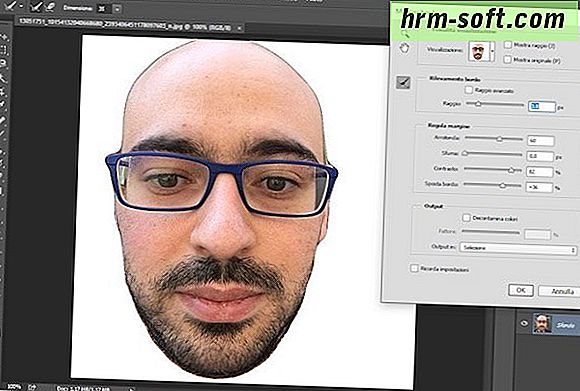
הופכי בחרמהתפריט שמופיעהעיתונות מחק / Backspaceשל מקלדת המחשב.בחלון שנפתח, בחרו את הצבע הלבן
תוכן מן התפריט הנפתח ולחץ על כפתור OKלמחוק את הרקע של התמונה ואז ממלאים אותו עם לבן.לבסוף, בחר את

גומי ¢ כלי אומברשתלבן לחדד את התמונה שלך על ידי הסרת כל כתמים לא רצויים או אלמנטים. בסופו של דבר תצטרך לקבל תמונה מוגדרת היטב שאתה יכול וקטור מבלי לאבד יותר מדי פרטים.שלב 2 - לפשט את התמונה להיות vectorized

בשלב זה אתה צריך להשיג תמונה עם הנושא בחזית וללא רקע. כדי להפוך אותו לתמונה וקטורית, לעומת זאת, אתה צריך לפשט את זה עוד יותר ולהפוך אותו מונוכרומטי. עבור ואז בתפריט
תמונה> התאמותשל Photoshop ולקרוא את הפונקציהסף.בחלון שנפתח, להשתמש אינדיקטור הממוקם בתחתית כדי למצוא את הנקודה הטובה ביותר של
סף (זה מאפשר לך לקבל "נקי" שמירת פרטים רבים ככל האפשר) ולחץ עלכפתור OK כדי לשמור שינויים.אם אתה לא יכול לקבל תוצאות ניכרת עם הכלי סף, נסה ללכת

מסנן> מסנן גלריהבתפריט Photoshop ולהחיל אחד המסננים בסעיףסקיצהלתמונה שלך. ואז לחזורתמונה> התאמות> סףוהפעם התמונה צריכה להיות מוגדרת יותר.שלב 3 - להמיר את התמונה לתוך צורה וקטור
עכשיו אתה צריך להמיר את התמונה שלך לתוך צורה וקטורית ולשמור אותו Photoshop. כדי לעשות זאת, למחוק את הרקע של התמונה ולהפוך אותו שקוף. זה מבצע פשוט ביותר כדי להשלים. כל מה שאתה צריך לעשות הוא למקם את רמות של סמן העכבר על לוח (מימין למטה), לחץ באמצעות לחצן העכבר הימני על שם השכבה המרכיבה את התמונה שלך (למשל.
רקע) ובחר אפשרויות מיזוגמתוך התפריט שמופיע.בחלון שנפתח, בחר את הפריט
אפשרויות מיזוג, עוברת עלשחור (כלומר משמאל) מוט הבקרה הראשון תחת השילובהכותרת אםולחץ עלאישור כפתורלהציל שינויים.בשלב זה הרקע של התמונה נראה שקוף אבל זה באמת לא (במובן זה הולך להעתיק את התמונה, או לבחור אותו, זה עדיין יהיה לבן). כדי באמת לעשות את הרקע תמונה שקופה, נכנס שכבת התפריט

> New>Photoshop רמה, להגדיר את האפשרותאף מן התפריט הנפתח ולחץ על צבעכפתור OK כדי ליצור חדש עם רקע שקוף.כאשר המבצע הושלם, בחר את
המיזוג Visibleפריט מהתפריטרמה ושתי שכבות (החדש אחד אתה פשוט יצר את הרקע אחד) יתמזגו. בדרך זו תוכלו לקבל את התמונה על רקע שקוף.עכשיו יש לך את התמונה כדי לשמש כבסיס ליצירת צורה וקטורית שלך Photoshop. כדי לתת חיים לטופס וקטור, אתה צריך לבחור את התוכן של התמונה שלך (ללא הרקע) ואתה צריך ליצור נתיב עבודה חדש.

מקום אז את הסמן בלוח שכבות להציב בפינה הימנית התחתונה, לחץ על שם השכבה המרכיבה את התמונה שלך (למשל.
רקע) ולחץ עלצירוף מקשים Ctrl + לחיצה(cmd+ לחץעל Mac) כדי לבחור את תוכנו.הבא, לחץ לחיצה ימנית במקום כלשהו בתמונה ולחץ על פריט
יצירת נתיב עבודהבתפריט שמופיע. בחלון שמופיע, להגדיר את הערך עבורסובלנות1.0ולחץ עלאישורכפתור ללכת קדימה.
השלב האחרון הוא ליצור את הצורה הווקטורית ב- Photoshop. לאחר מכן לחץ על התפריטערוךהממוקם בפינה השמאלית העליונה, בחרלהגדיר את הצורהמותאמים אישית מן האחרון, להקצות שם לצורה ולחץ עלאישורכפתור לשמור אותו Photoshop.

שלב 4 - שמור את התמונה בפורמט וקטור עם Photoshop
סוף סוף אנחנו שם! עכשיו אתה רק צריך ליצור תמונה חדשה, להוסיף אותו בצורת וקטור שיצרת זה עתה (בחירת הצבע שבו אתה רוצה להחיל אותו) ולייצא את התוצאה הסופית בצורה של קבצי SVG.
כדי ליצור תמונה חדשה ב Photoshop, נכנס קובץ> ניושל התכנית, המציינת את הגודל שאתה רוצה להקצות את התמונה, להגדיר את האפשרות השקופהבתוכן התפריט הנפתחרקע ולחץ על כפתור OKכדי להשלים את הפעולה.

הבא, קליק ימני על כלי מלבןשנמצא צדדי פוטושופ, לבחור אתכלי הצורה המותאמת אישית מהתפריט שנפתח ומקובע את אפשרותצורה מן התפריט הנפתח שמופיע בפינה השמאלית העליונה .
השתמש ובכך בתפריטהמילוי האוטומטי כדי לבחור את הצבע שאתה רוצה "הדפסה" הצורה וקטורית שלך ובחר בתיבת dall'apposito צורה וקטורית הנמצא בפינה הימנית העליון. כמו כן

לאחר שלב זה, להשתמש בעכבר כדי "למשוך" את הצורה וקטור במרכז התמונה ולחץ על כלי הבחירה המלבניכדי להחיל את השינויים.
אם אתה חושב כך, לחץ גם על sposta להעביר את הכליולהשתמש בעכבר כדי להזיז את הצורה וקטור עד לנקודה של התמונה שאתה מעדיף.בשלב זה ההליך כדי Vectorctorize תמונה עם פוטושופ

הוא כמעט סיים. אם אתה מרוצה מהתוצאה, אז נכנס קובץ> ייצוא> תפריט ייצוא כמוהתוכנית, בחר את האפשרות מתוךהנפתחבפורמט SVG בתפריט הממוקם בחלק הימני העליון של החלון שנפתח, הכלל את שאר הפרמטרים כפי שאתה מרגיש המתאים ביותר לוחץ עלייצואכפתור לבחור את התיקייה שבה לשמור את התמונה בפורמט וקטור.אם התצוגה המקדימה של קובץ SVG ריקה (ולכן לבן לחלוטין), הוא משכפל את שכבת הרקע של התמונה וחוזר על הליך הייצוא.Photoshop שלך אין תכונות
ייצוא כמו

ו / או תמיכה בפורמט SVG? ברור שאתה משתמש בגרסה לא עדכנית מאוד של התוכנית (שראשיתה לפני 2014). במקרה כזה אתה צריך לייצא את התמונה כקובץ PNG נפוץ, אז אתה חייב לתת "לחסדים" בפתרון החיצוני ולהמיר אותו לפורמט וקטור עם האחרון.כדי לייצא את התמונה בפורמט PNG, ללכת לתפריט קובץ> שמור
בשם Photoshop ולהגדירבפורמט PNG מתוך התפריט הנפתח בפורמטהתפריט. באשר לפתרונות חיצוניים כדי להפוך את התמונה בפורמט וקטור, המשך קריאה, תוכלו למצוא הכל הסביר להלן.תמונת vectorized עם חלופות פוטושופאם אתה משתמש בגרסה של פוטושופ מיום או שאתה בפורמט SVG היצוא מרוצה שנעשה על ידי תוכנת Adobe, לקחת את התמונה בפורמט PNG שיצרת עם פוטושופ ולהפוך אותו לתוך ' תמונה וקטורית הפונה לפתרון חיצוני. Vectorizer.io וקטור הוא שירות מקוון חינם אשר vectorizes PNG, BMP ו JPEG תמונות באמצעות סגנונות מוגדרים מראש (למשל ציור צבע או ציור בשחור לבן) ו נותן למשתמש את האפשרות להתאים פרמטרים רבים. כדי להשתמש בו, המקושר לדף הראשי שלו, לחץ על הלחצן
טען תמונה pulsante ובחר את התמונה שיצאת בעבר מ- Photoshop. היזהר כי אתה יכול רק להעלות קבצים גדולים של עד 1MB!
בדף שנפתח, להרחיב את התפריט הנפתח
presetsובחר אחד סגנונות vectorization זמין האחרון. התצוגה המקדימה מימין תעזור לכם למצוא את התמונה המתאימה ביותר לתמונה שלכם.ברגע שתמצא את הסגנון המתאים ביותר את התמונה שלך, להרחיב את התפריט הנפתח

צבע,וסובלנות
בלר, ואם אתה רוצה, להגדיר באופן ידני את הפרמטרים הקשורים הצבעים חייב להלחין את התמונה וקטור (אתה צריך 32 או 64), את סף הסובלנות ואת שיפוע. אלה שני ערכים אחרונים אני מציע לך לשמור אותם נמוך ככל האפשר כפי שהם משפיעים מאוד על מידת החדות של התמונה הסופית. פרמטרים אחרים שאתה יכול לשנות הם אלה הקשוריםצבעים,פרטיהקצוותשל התמונה וקטור (באמצעות(+)ו(-)לחצנים בצד ימין).כאשר אתה מרוצה מהתוצאה, לחץ על הלחצןהורד Bottone מתחת לתצוגה מקדימה וקטורית התמונה (בצד ימין) ואת קובץ SVG הפלט יורדו באופן אוטומטי למחשב. התמונה בפורמטSVG

יהיה תואם את כל דפדפני האינטרנט העיקריים וכל תוכנה גרפיקה וקטורית.פתרונות אחרים לנסותכדי להפוך את התמונה שלך לתוך תמונה וקטורית אתה יכול גם להשתמש ביישומים לא מקוונים, כגוןפלאש
Adobe Illustrator
. במקרה הראשון, עליך לייבא את PNG או קובץ GIF להיות וקטור לתוך פלאש ולהשתמשTracebitmapכלי. הבא, אתה חייב לקרואbitmap Traceהפונקציה מתוךערוךבתפריט ולהגדיר אתצבע סףל100ומינימום שטח10.אם בחרת להשתמשIllustrator(אשר אני מציע, כי זה פשוט יותר), כל מה שאתה צריך לעשות זה לייבא את התמונה PNG / GIF להיות וקטור בתוכנית ובחר את הפריטאפשרויות מעקב
מתוך התפריטאובייקט> מעקב דינמי. בחלון שנפתח, בחרצבעאולבןמתוך התפריט הנפתחשיטהתלוי אם אתה רוצה לקבל תמונה צבעונית או מונוכרומטית וקטור ולחץ עלטען מחדשכפתור כדי לשמור את השינויים. ניתן למצוא פרטים נוספים על אופן וקטורציה של תמונה עם Illustrator על-ידי ביצוע המדריך בנושא שפרסמתי לפני זמן מה. שם תמצאו את כל השלבים להיעשות גם מבלי להשתמש Photoshop מראש (פעולה כי בכל מקרה אני מציע לך לעשות אם אתה רוצה לקבל תוצאה מדויקת יותר).